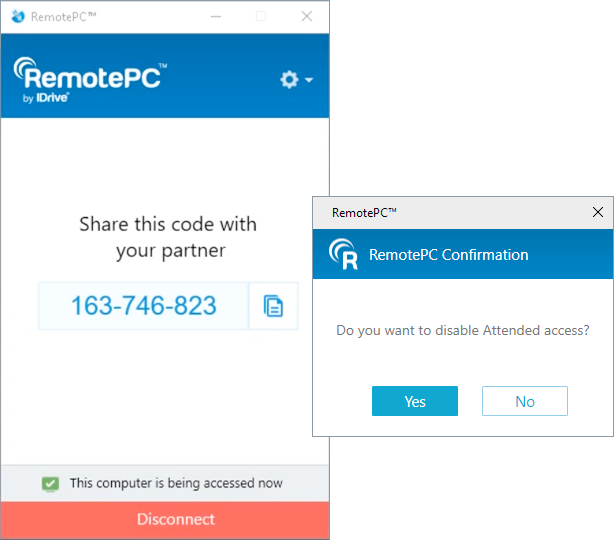Voor bezochte toegang |
|
|
If your question is not addressed below, please contact us through our support form and we'll get back to you shortly. | |
| Wat is toegang onder toezicht? | |
| Hoe configureer ik mijn computer voor toegang onder toezicht? | |
| Hoe begin ik een bezoeksessie met mijn partner? | |
| Kan ik tijdens een lopende sessie schakelen tussen de beheerders- en niet-beheerdersmodus? | |
| Kan ik een lopende sessie met toegang onderbreken? | |
Met toegang onder toezicht heb je overal toegang tot de computer van je partner door een eenvoudige sessiecode in te voeren die hij of zij deelt.
Om uw computer te configureren voor toegang onder toezicht,
- Download en installeer de RemotePC attended access host set up op uw computer.
- Zodra de installatie is voltooid, wordt het venster 'Enable Attended Access' geopend en wordt er een 9-cijferige sessiecode gegenereerd.
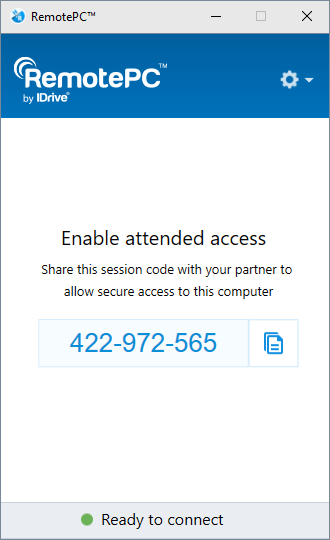
- Kopieer en deel de sessiecode met je partner om beveiligde toegang tot je computer mogelijk te maken.
Eindgebruikers kunnen de gedeelde code invoeren in hun RemotePC desktop of webapplicatie om op afstand toegang te krijgen tot je computer.
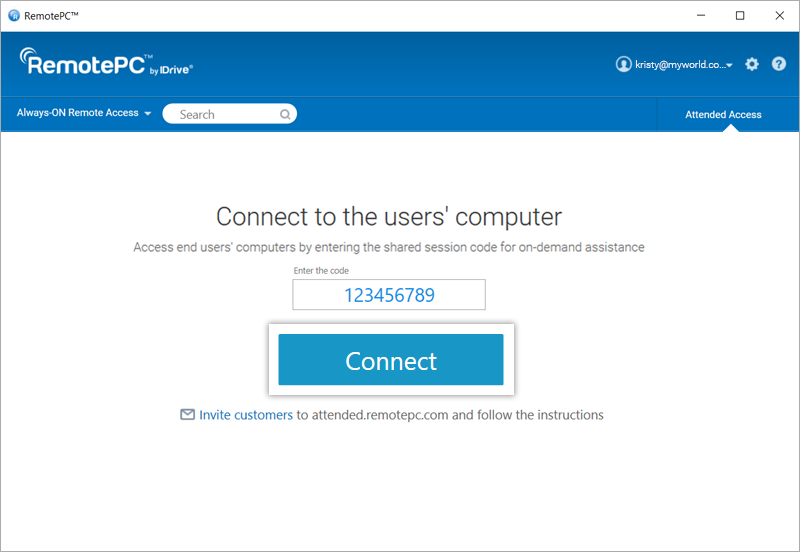
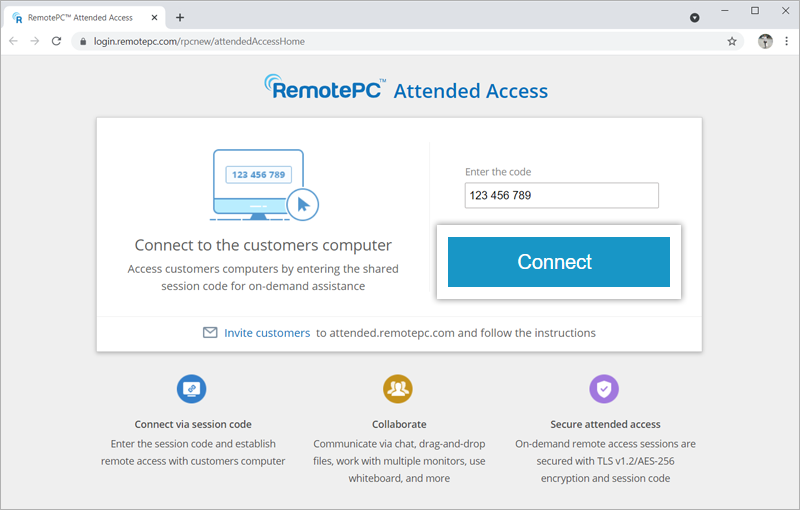
Voordat u een sessie op afstand met uw partner kunt opzetten, moet u van hem of haar een sessiecode ontvangen. Om een code te ontvangen,
- Sign in to your RemotePC® account from the desktop or web application.
- Klik op 'Bezochte toegang'.
- Klik op 'Klanten uitnodigen'.
- Pas de standaard e-mailinhoud aan zoals vereist.
- Voer het e-mailadres van de ontvanger in en klik op 'Verzenden'.
Je kunt de uitnodiging ook kopiëren en delen met je partner.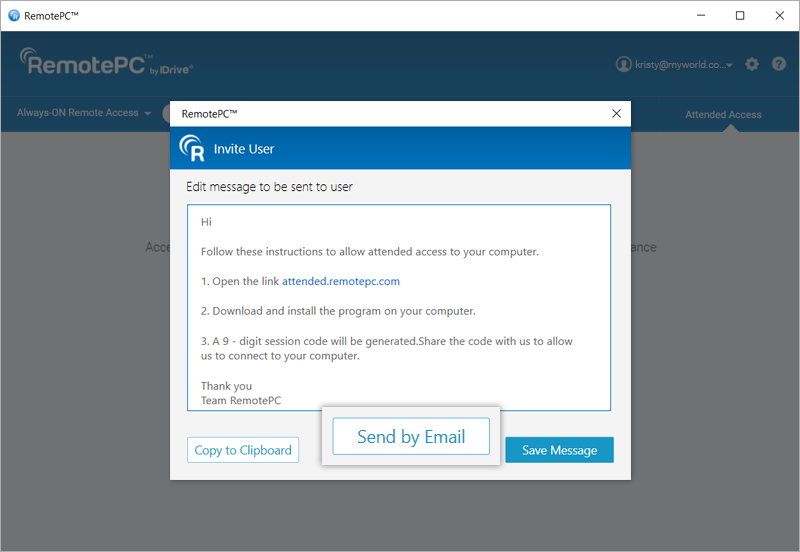
Er wordt een e-mail naar de gebruikers gestuurd met instructies voor het instellen van toegang onder toezicht.
Een aanwezigheidssessie opzetten na ontvangst van een code,
- Klik op 'Bezochte toegang'.
- Voer de code in die je partner heeft gedeeld.
- Klik op 'Verbinden'.
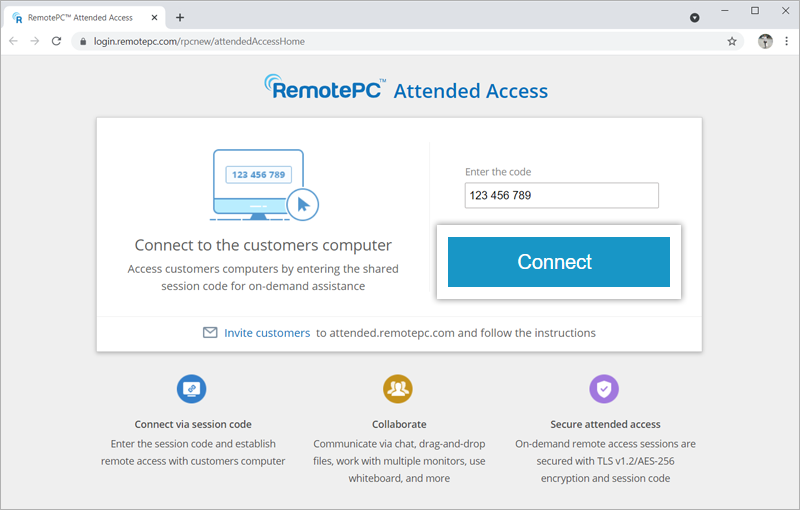
Je kunt nu toegang krijgen tot de computer van je partner en deze gebruiken onder zijn of haar toezicht.
Ja, terwijl je toegang hebt tot de computer op afstand, kun je overschakelen naar de beheerdersmodus zonder de sessie te verbreken.
Om tijdens een sessie over te schakelen naar de beheerdersmodus,
- Klik in de menubalk op 'Acties' > 'Opnieuw verbinden als beheerder'.
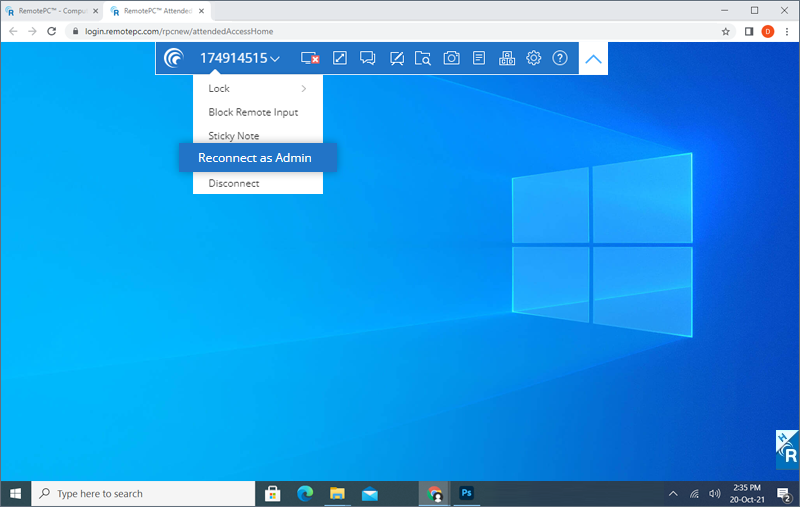
- Selecteer in het pop-upvenster een van de twee opties - 'Voer referenties in door technicus (jij)' of 'Voer referenties in door externe gebruiker'.
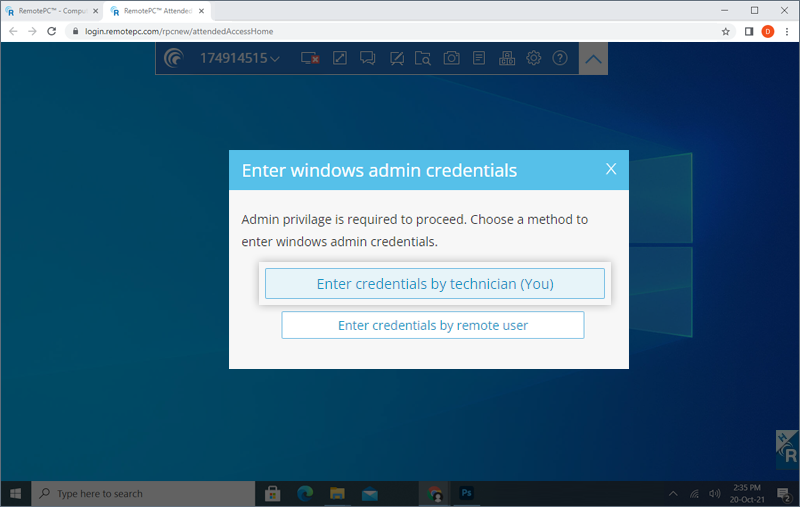
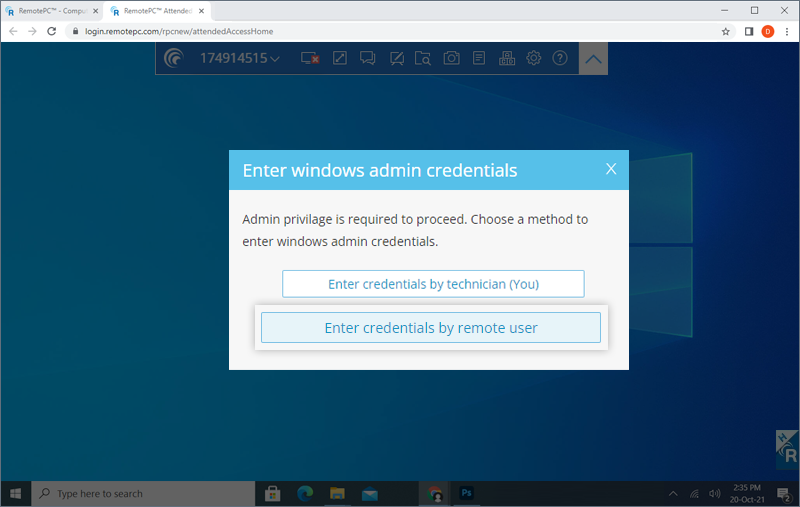
- Als je 'Gegevens invoeren door technicus (jij)' kiest, geef dan de Windows beheerdersgegevens voor de externe computer op en klik op 'OK'. Als je 'Gegevens invoeren door externe gebruiker' kiest, moet de externe gebruiker de Windows beheerdersgegevens invoeren.
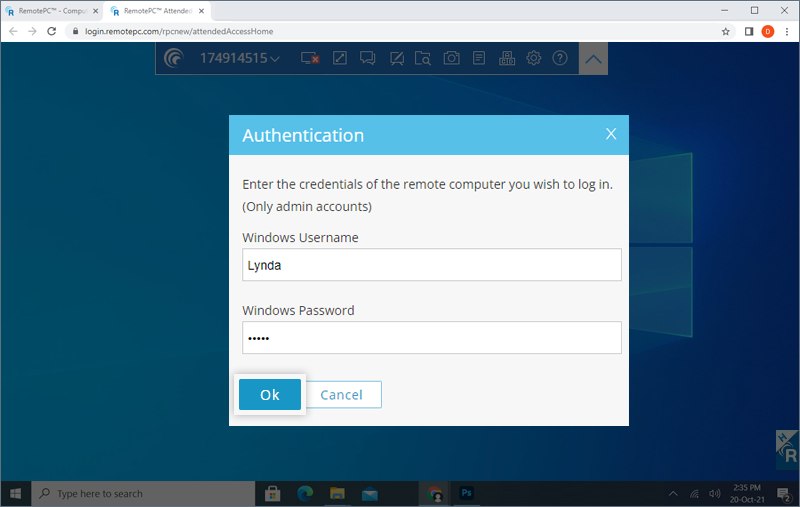
- De gebruiker op afstand krijgt een bevestigingsbericht. Zodra de gebruiker heeft bevestigd, krijg je toegang tot de computer op afstand als beheerder.
Ja, je kunt de sessie verbreken wanneer je maar wilt. Klik op 'Verbinding verbreken' om een lopende sessie met toegang onder toezicht te verbreken.
Opmerking: Het wordt aanbevolen dat de gebruiker de RemotePC attended access host set up van zijn computer verwijdert na het verbreken van de sessie om ervoor te zorgen dat zijn computer niet op afstand kan worden benaderd door iemand zonder zijn toestemming.